文件不小心剪切了怎么恢复?分享3种粘贴未成功文件找回方法
2025-09-28 12:28 来源:西西软件网 作者:佚名方法一、从剪贴板中恢复
当我们进行剪切操作时,文件信息会暂时存储在系统的剪贴板中。如果在剪切后没有进行大量其他操作覆盖剪贴板内容,就有可能从剪贴板中找回文件路径信息,进而定位文件。
1.按下“Win + R”组合键,打开“运行”对话框。
2.在对话框中输入“clipbrd”,然后点击“确定”按钮,这将打开剪贴板查看器。
3.在剪贴板查看器中,查看是否有刚刚剪切的文件信息。如果有,记录下文件的相关路径信息(不过,Windows系统自带的剪贴板查看器功能有限,可能无法直接恢复文件,但可借助路径信息去原位置查找或使用专业工具进一步恢复)。
4.更实用的方法是,如果剪切后尚未关闭源文件所在窗口,可立即尝试在原位置右键点击空白处,选择“撤销移动”(部分系统或文件管理器支持此操作),文件可能会回到原处。
方法二、从回收站恢复
有时候在剪切粘贴过程中出现错误,文件可能会被系统误当作删除操作处理而进入回收站。只要回收站未被清空,就有机会恢复文件。
1.双击桌面上的“回收站”图标,打开回收站窗口。
2.在回收站窗口中,仔细查找被剪切丢失的文件。你可以通过文件名称、类型、修改日期等信息进行筛选和查找。
3.找到目标文件后,右键点击该文件,选择“还原”选项。文件将被恢复到原来剪切前的位置。
方法三、使用专业数据恢复软件恢复
专业数据恢复软件能够深度扫描存储设备,查找被删除或丢失的文件痕迹,并通过复杂的算法尝试恢复文件内容。
在此推荐大家使用易我数据恢复软件(EaseUS Data Recovery Wizard)恢复被剪切了的文件,通过软件扫描文件所在的原始磁盘,能够轻松找到因删除、剪切、格式化、分区raw、文件系统损坏等原因丢失的且未被覆盖的数据并恢复。为避免剪切丢失的文件被覆盖而无法恢复,建议立即参考以下教程恢复:
步骤1.打开运行易我数据恢复(EaseUS Data Recovery Wizard),点击被剪切的文件保存的原始磁盘进行扫描,例如保存在D盘,直接选择D盘,点击“查找丢失数据”。(如果是U盘等外置设备,请提前与计算机成功连接,在外置盘选择相关设备进行查找)
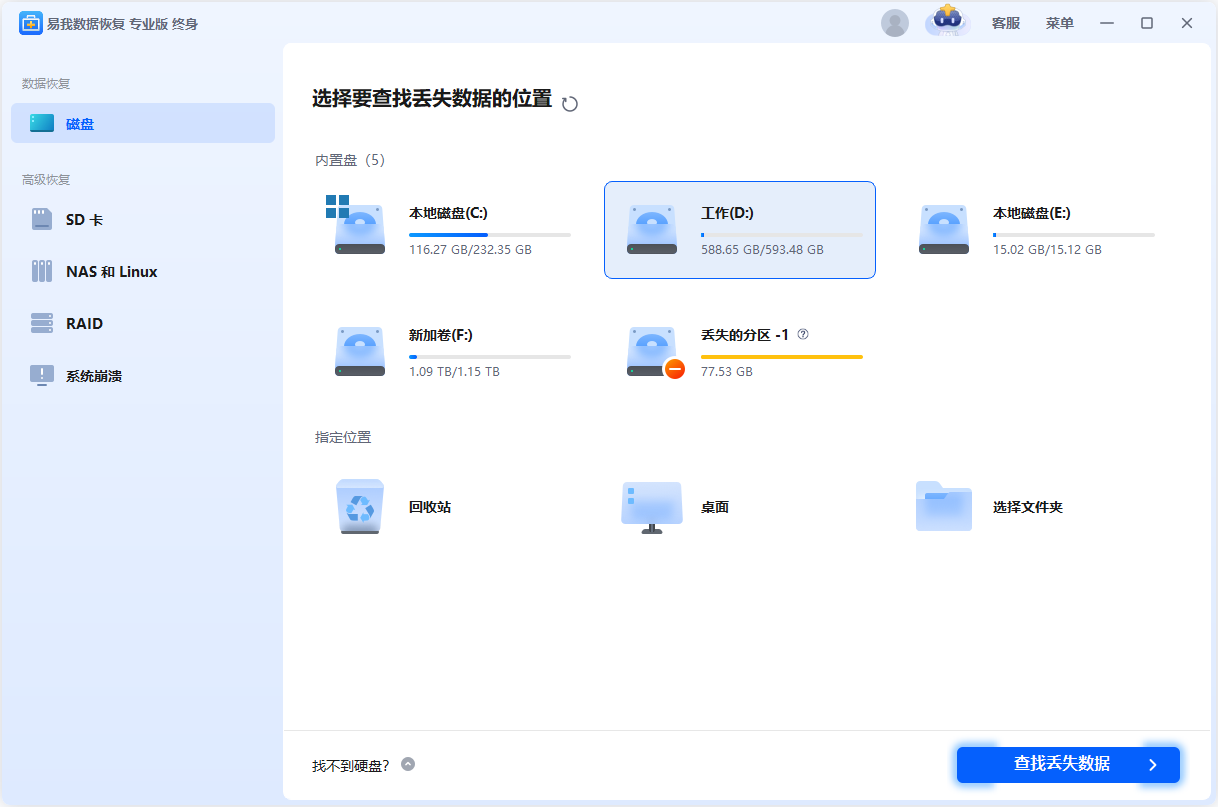
步骤2.软件开始扫描D盘,查找上面现有的及丢失未被覆盖的数据,在查找过程中会一一罗列出来,在查找过程中如果发现剪切的文件,可以直接点击预览或恢复。如果您记得文件保存的名称,可以通过右上方搜索框搜索文件名称,从而快速找到丢失数据。如果记得文件数据所原始保存路径,也可以通过左侧路径快速找到。
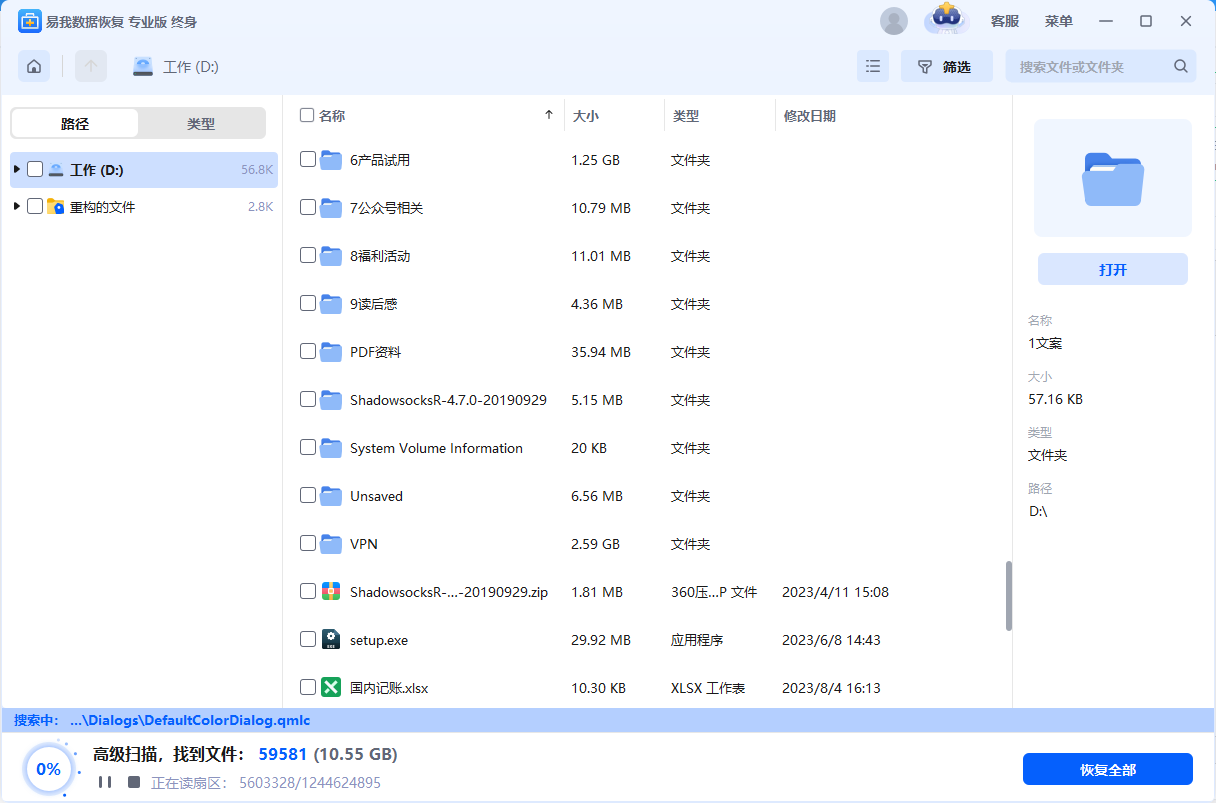
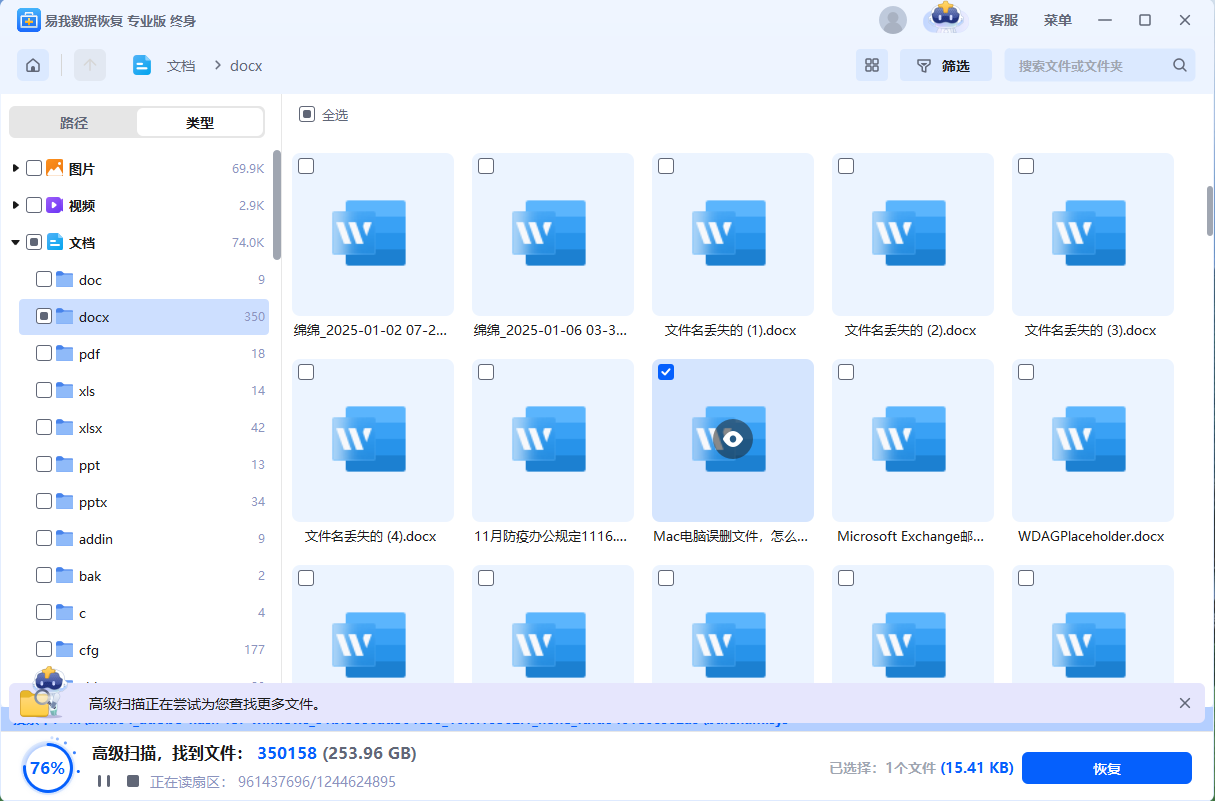
步骤3.剪切文件预览无误后,直接勾选进行恢复,随后选择需要将文件保存的位置,切记不要将文件夹保存到原来的硬盘(D盘),避免文件被覆盖。(打开“开启文件修复”,可以在保存过程中自动修复损坏的文件)
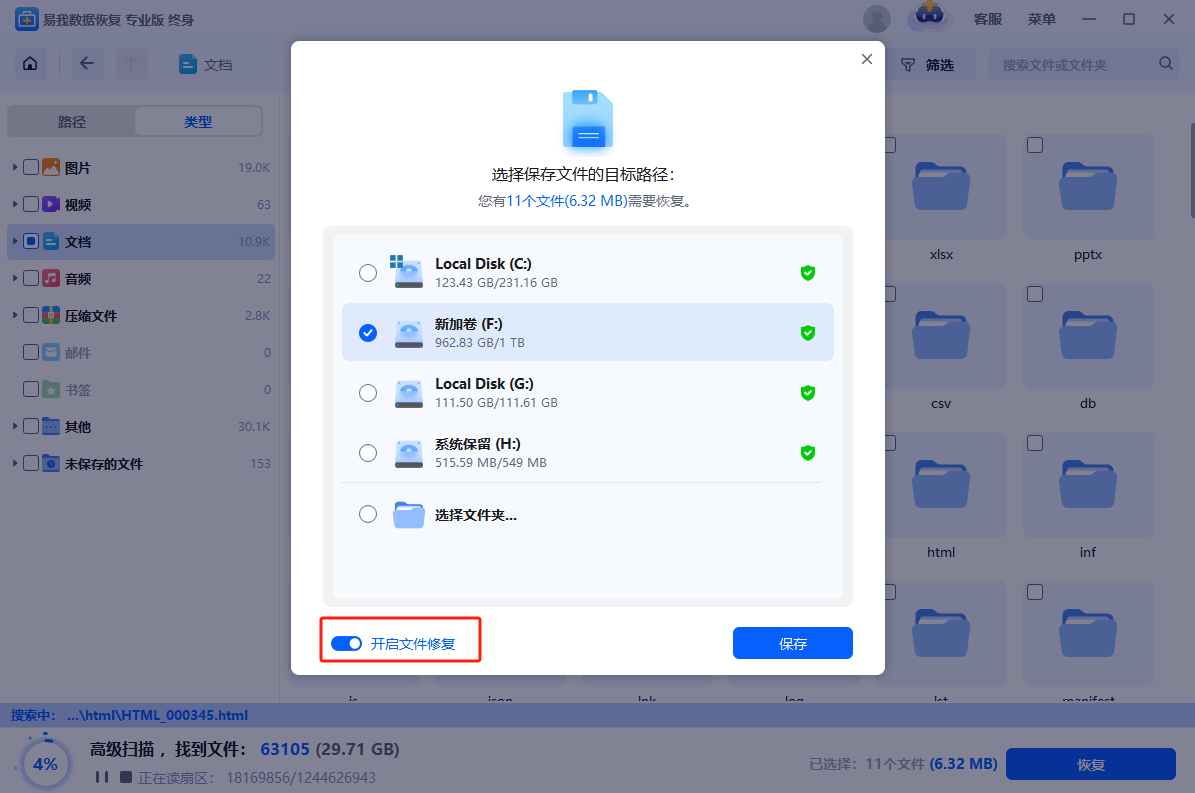
步骤4.等待勾选的文件恢复完成,可以点击“查看已恢复文件”进行查看,以确保是剪切的文件。(如果在操作过程中有不懂的地方,可点击上方“客服”寻求免费帮助)
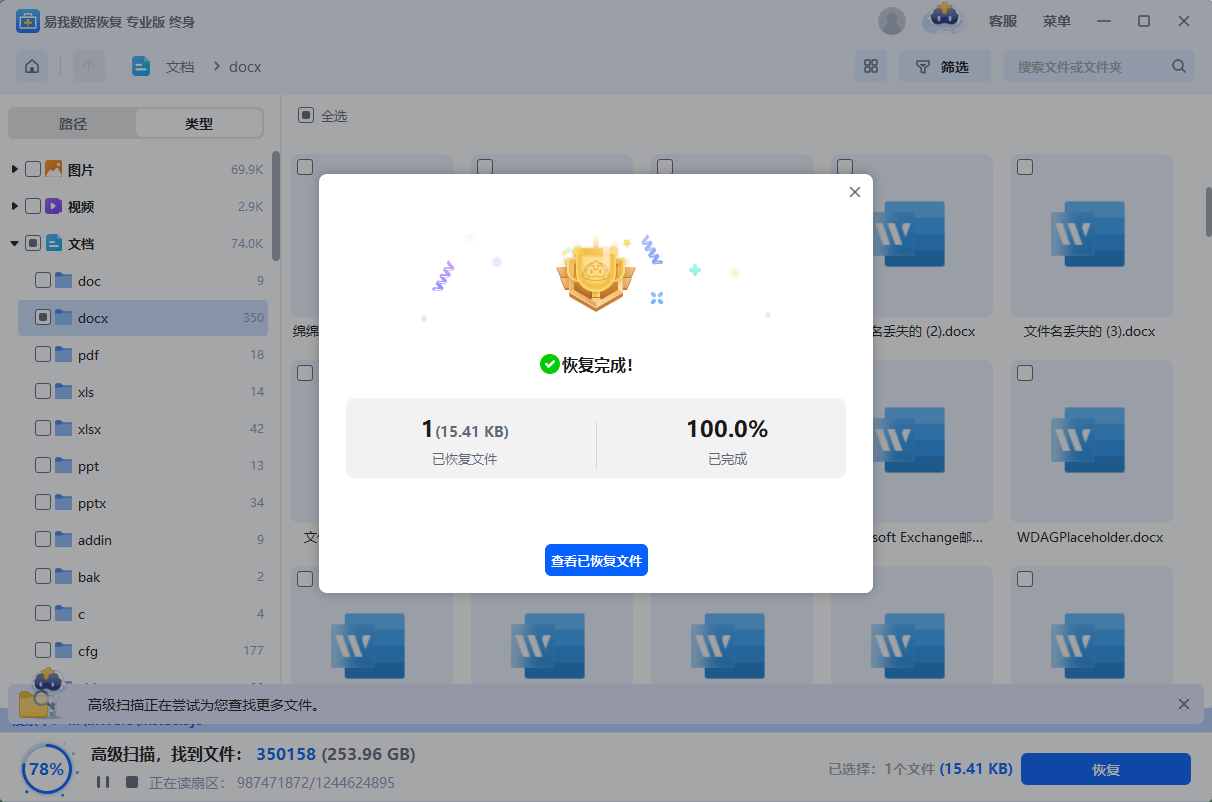
文件不小心剪切了怎么恢复?剪切丢失文件并非无法恢复,通过上文中的三种方法,您有很大概率可以成功找回不小心剪切了的文件。其中,易我数据恢复软件能够鞥狗轻松、快速、更高成功率帮助您恢复因各种原因丢失的文件数据,推荐大家尽早使用。
上面就是文件不小心剪切了怎么恢复?分享3种粘贴未成功文件找回方法的内容了,文章的版权归原作者所有,如有侵犯您的权利,请及时联系本站删除,更多相关剪切数据恢复的资讯,请关注收藏西西下载站。
下一篇:两台电脑如何互传数据?揭秘4种又快又稳的方法











